
时间:2020-10-12 17:46:17 来源:www.win10xitong.com 作者:win10
我们在使用pc的时候,有时候会遇到win10如何禁止软件联网的情况,估计还会有更多的网友以后也会遇到win10如何禁止软件联网的问题,所以今天我们先来分析分析,如果你也因为这个win10如何禁止软件联网的问题而困扰,其实可以来看看小编是怎么处理的:1、打开控制面板,点击其中的"系统与安全";2、点击"Windows 防火墙"之后,打开"高级设置"就很快的解决了。刚才说得方法是一个概括,不是很全面,如果你没有看懂,那我们下面就详细的带来win10如何禁止软件联网的处理方法。
操作过程: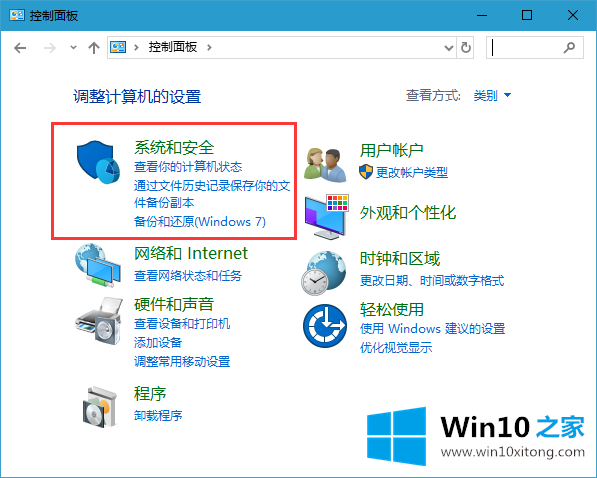 2、点击"Windows 防火墙"之后,打开"高级设置";
2、点击"Windows 防火墙"之后,打开"高级设置";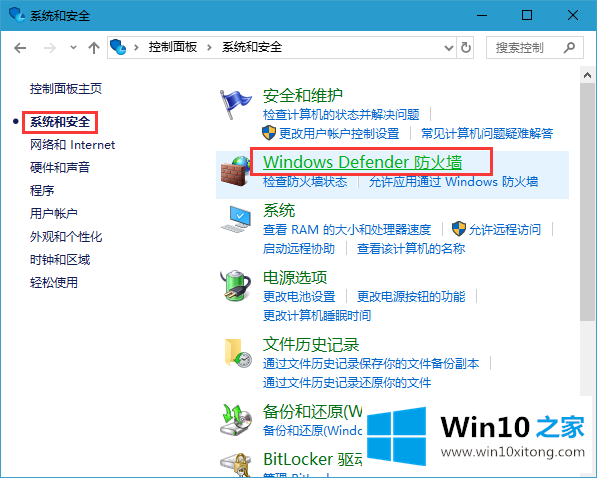
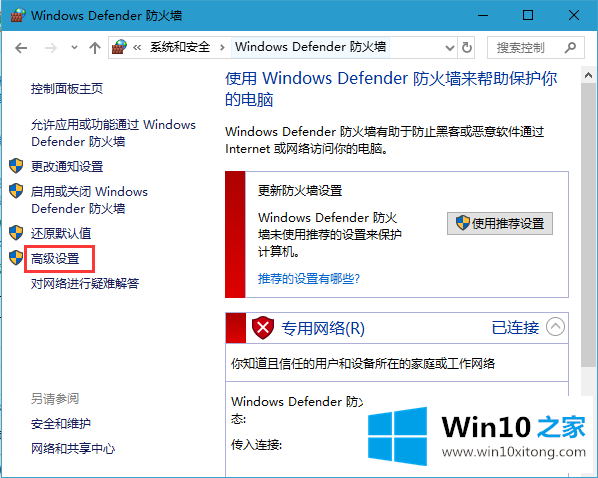
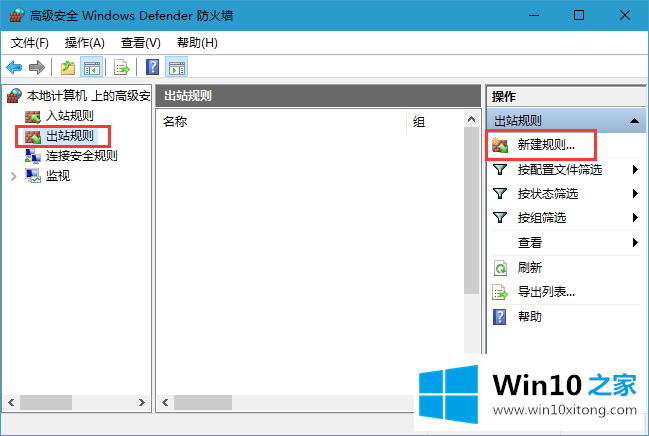 4、点击"程序"--浏览--找到需要阻止访问网络的程序。
4、点击"程序"--浏览--找到需要阻止访问网络的程序。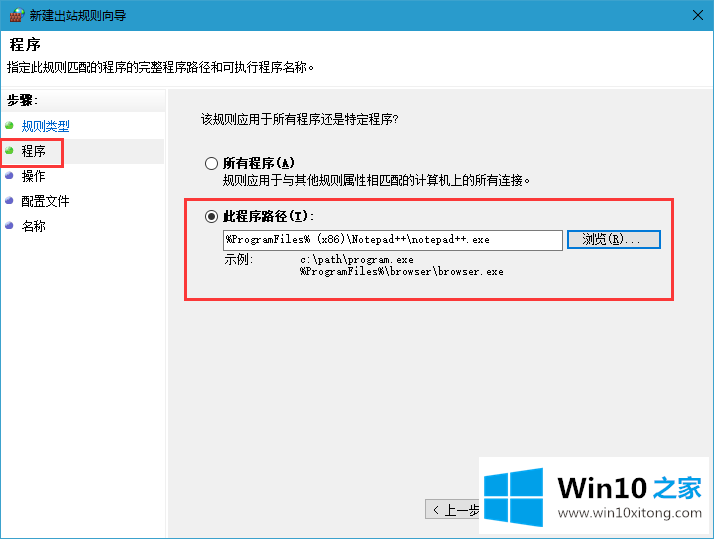 5、找到需要禁止的程序,勾选"阻止连接",然后按照提示完成操作就可以了。
5、找到需要禁止的程序,勾选"阻止连接",然后按照提示完成操作就可以了。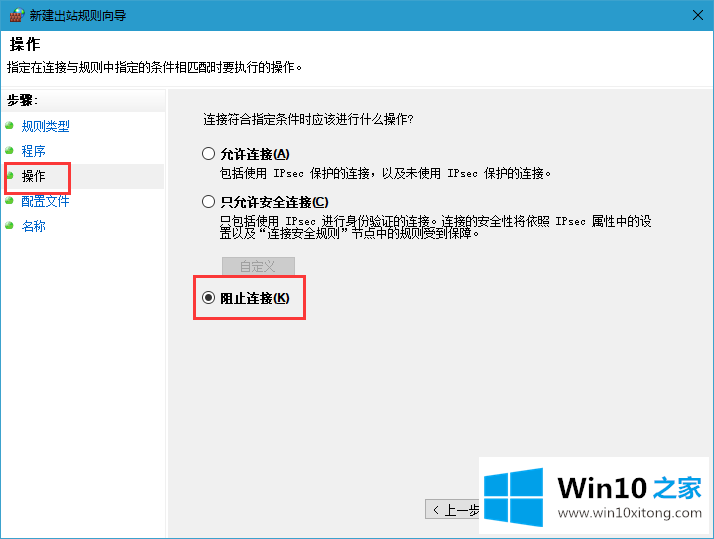
好了,关于win10如何禁止软件联网的处理方法就是上面的内容了。小编很高兴能在这里把系统相关知识给大家分享。